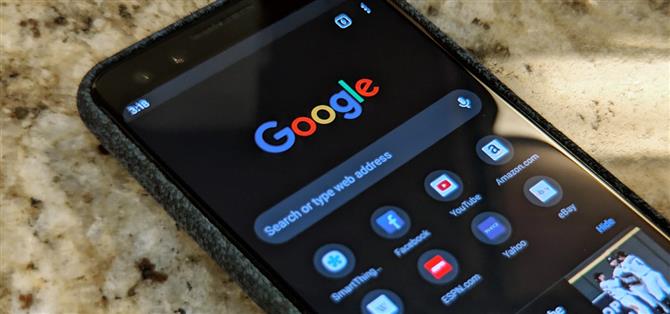Donkere thema’s zijn allemaal razend, met grote namen als Facebook Messenger en zelfs OEM’s zoals Samsung die meedoen aan de trend. Om niet te verslaan, implementeert Google een donkere modus in zijn populaire Chrome-browser voor Android-apparaten.
De nieuwe donkere modus is beschikbaar in de nieuwste stabiele versie van Chrome, dus je hoeft niet te experimenteren met experimentele apps zoals Chrome Dev of Canary – je hoeft alleen maar een vlag in te schakelen en vervolgens een instelling in te schakelen. Maar hoewel Chrome zich in stabiel Chrome bevindt, is het een bètafunctie, dus er zijn enkele bugs die u mogelijk als dealbreakers ziet. Momenteel is de versie van de donkere modus in Chrome stabiel, maar alleen de interface van Chrome, maar geen websites, hoewel dit kan veranderen naarmate de functie verfijnd wordt.
- Niet te missen: Hoe u de startpagina van Chrome op elke Android-telefoon kunt inschakelen
Stap 1: werk bij naar Chrome 74+
Eerst moet u Chrome updaten naar versie 74 of hoger. Als u niet zeker weet welke versie van Chrome u gebruikt, gaat u naar Instellingen -> Apps en selecteert u Chrome in de lijst. Scrol omlaag naar de onderkant van de App Info-pagina en het versienummer moet daar worden vermeld.
Als u niet in Chrome 74 of hoger bent, moet u de app bijwerken. De nieuwe versie wordt momenteel geïmplementeerd in de Play Store, maar als deze niet op je apparaat is terechtgekomen, kun je Chrome 74 sideloaden door op de APK-link te tikken die we hieronder hebben verstrekt. Dit is hetzelfde exacte bestand dat Google heeft geüpload naar de Play Store, dus het is veilig te installeren en het zal niet voorkomen dat u toekomstige updates van Chrome ontvangt.
- Update Google Chrome: Play Store Link | APK Link

Stap 2: Schakel de vlag in
Open nu de app en typ chrome: // flags in de adresbalk en druk op de enter-knop. Zoek vanaf daar naar “Android Chrome UI dark-modus”, tik vervolgens op het vak “Default” onder aan het bovenste resultaat en selecteer “Ingeschakeld” in het menu dat verschijnt. Druk op “Nu herstarten” wanneer u klaar bent.


Stap 3: Schakel de donkere modus in
Nadat Chrome opnieuw is gestart, moet je de donkere modus inschakelen voor de app, dus tik op de menuknop in de rechterbovenhoek van het scherm en selecteer ‘Instellingen’. Tik vanaf daar op “Dark Mode” en schakel vervolgens de schakelaar op de volgende pagina in om de functie in te schakelen.
Als de “Dark Mode” -optie niet wordt weergegeven in de instellingen van Chrome, forceer dan de app en controleer de instellingen opnieuw totdat “Dark Mode” verschijnt. Bij onze tests hebben we vastgesteld dat de optie uiteindelijk is ingezet nadat Chrome drie of vier keer werd gesloten.


Stap 4: Probeer de donkere modus
Chrome’s donkere modus is geen voltooid product, dus het heeft nog steeds knikken die moeten worden gladgestreken voordat het zijn officiële debuut maakt. Maar er wordt een donker thema toegepast op de gebruikersinterface van de browser, inclusief de nieuwe tabbladpagina, de tabswitcher, de adresbalk en verschillende menu’s in de app.



Het grootste probleem dat je misschien opvalt, is zwarte tekst op donkergrijze achtergronden. Dit is aanwezig in het menu Tabswitcher en voor sommige gebruikers op de pagina ‘Articles for You’. Een minder belangrijke bug is het feit dat de navigatiebalk wit blijft ondanks dat de app zich in de donkere modus bevindt.
In pre-stabiele versies van Chrome (bijvoorbeeld Canary) lijkt het erop dat Google een uitgebreide versie van dit thema test die ook sommige websites donker maakt. Dit kan resulteren in hetzelfde probleem van donkere tekst op een donkere achtergrond en er is een ander probleem waarbij afbeeldingen van tijd tot tijd in omgekeerde kleuren kunnen verschijnen.
Als deze bugs dealbreakers zijn, kunt u de donkere modus uitschakelen door terug te keren naar het instellingenmenu van Chrome, ‘Dark Mode’ te selecteren en vervolgens de tuimelschakelaar uit te schakelen. We werken deze handleiding bij met nieuwe informatie, omdat de functie betrouwbaarder wordt.